Función SUMAR.SI.CONJUNTO en Excel: usos, fórmula o sintaxis y ejemplos
La función SUMAR.SI.CONJUNTO en Excel se encarga de sumar las celdas que cumplen varias condiciones. Es fácil de utilizar, pero es importante conocer sus argumentos y usos.
Por lo tanto, en este artículo te enseñaremos a cómo usar SUMAR.SI.CONJUNTO en Excel de forma sencilla y rápida. Con esto podrás aplicar diferentes criterios a los datos que se sumarán.
Índice de contenidos
Sintaxis
La función SUMAR.SI.CONJUNTO en Excel está compuesta por los siguientes elementos:
- Rango_suma: es el rango de celdas que se sumarán. Es un argumento obligatorio.
- Rango_criterios1: comprende el rango de celdas en donde se evaluará el Criterio1.
- Criterio1: es un argumento obligatorio puesto que es la primera condición que se debe cumplir en las celdas del Rango_criterios1 para que sus valores sean sumados.
- Rango_criterios2: es un elemento opcional puesto que será el segundo rango de celdas que será evaluado por el Criterio2.
- Criterio2: será la condición que se debe cumplir dentro del Rango_criterios2.
¿Cómo usar la función SUMAR.SI.CONJUNTO en Excel?
Puedes usar el siguiente ejemplo para emplear la función SUMAR.SI.CONJUNTO en Excel:
- Ingresa los valores que necesitas en la hoja de cálculo. En una celda disponible, introduce “=SUMAR.SI.CONJUNTO(”. Se usará como ejemplo la suma de las medallas ganadas por mujeres en la disciplina de Gimnasia.
- Ahora, en “rango_suma”, selecciona todo el rango de las celdas de donde se obtendrán los datos a sumar. En este caso es “E2:E13”. Inserta punto y coma para continuar.
- En “rango_criterio1”, escoge el rango en donde se deberá cumplir el primer criterio. Para este ejemplo será “D2:D13”. Agrega punto y coma.
- En “criterio1”, escribe o haz clic sobre la celda que contiene la condición. En este caso se hará clic sobre la celda “A16” puesto que tiene el nombre de “Gimnasia”. De esta manera, se creará una referencia de celda y en caso de cambios, solo se debe modificar este recuadro. Agrega punto y coma para ir hacia el siguiente argumento.
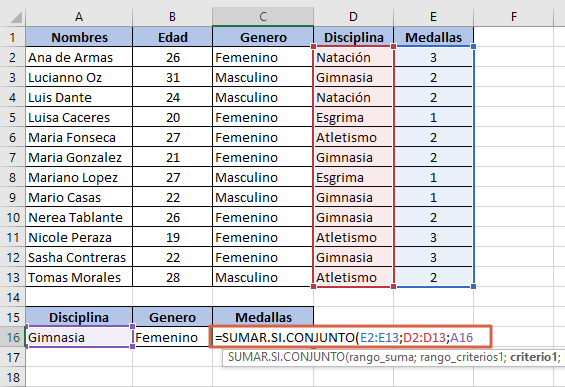
- En “rango_criterio2”, selecciona el rango en donde se aplicará el segundo criterio. Acá será “C2:C13”. Ingresa punto y coma.
- En “criterio2”, escribe el segundo criterio o haz clic sobre la celda que contenga la condición para crear la referencia de celda. En este ejemplo será “Femenino”, la celda “B16”.
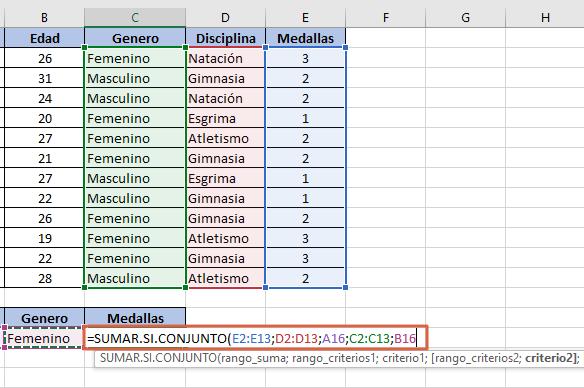
- Cierra paréntesis y oprime “Enter” para obtener un resultado.
En conclusión, cuando desees aplicar varias condiciones a un conjunto de datos sumados, utiliza la función SUMAR.SI.CONJUNTO según los pasos que se han mencionado en el post.